Voorraad van producten aanpassen
Het komt wel eens voor dat het nodig is de voorraad van producten aan te passen. Bijvoorbeeld na het aankopen van een nieuwe voorraad producten. Hier gaan we uitleggen hoe je dit het beste kan doen binnen je Afosto webshop.
Er zijn 2 manieren waarmee je je voorraad aan kan passen. Deze manieren zijn Inventariseren en Voorraad opboeken.
Inventariseren
Inventariseren doet men voornamelijk aan het einde van het jaar om na te gaan of de voorraad nog overeenkomt. Hiervoor is het mogelijk om een inventarisatielijst te downloaden via de "inventarisatielijst aanmaken" knop. Deze kan je vinden onder Rapportages.

Wanneer je de voorraad aan wil passen tijdens het inventariseren is het handig om gebruik te maken van de inventariseren optie in Afosto. Deze kan je vinden in de menuitems aan de linkerkant onder producten.
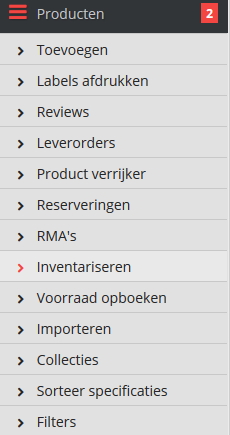
Wanneer je hierop geklikt hebt kom je in het volgende scherm terecht.
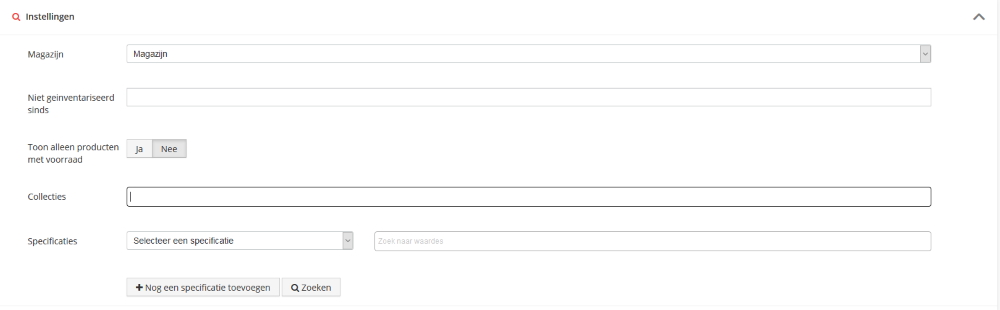
Magazijn
Hiermee filtreer je op het magazijn die je wilt inventariseren. Als er maar 1 magazijn is hoef je hier verder niks te selecteren anders is het aan te raden per magazijn te inventariseren.
Niet geïnventariseerd sinds
Dit is handig om te selecteren als je aan het inventariseren bent en niet precies meer weet waar je gebleven bent met de inventarisatie. Of als er om een bepaalde tijd een inventarisatie plaatsvindt.
Toon alleen producten met voorraad
Hiermee filtreer je op alleen de producten met voorraad.
Collecties
Dit is handig als je per productgroep wilt inventariseren. Wat je hier invult ligt aan de collecties die ingesteld zijn. Als je deze openlaat worden alle collecties meegenomen.
Specificaties
Wanneer je per specificatie wilt inventariseren maak je hier gebruik van. Vul hier de specificaties in welke je wilt inventariseren. Als je deze openlaat dan worden alle specificaties meegenomen.
Producten zoeken
Hiermee kan je per product zoeken en inventariseren.
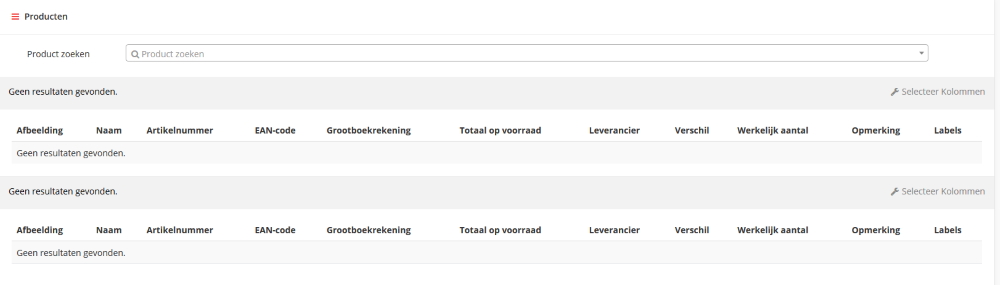
Voorraad opboeken
Dit is handig als je snel je voorraad wil bijwerken. Bijvoorbeeld als er een nieuwe voorraad binnengekomen is.
Eerst navigeer je naar voorraad opboeken.
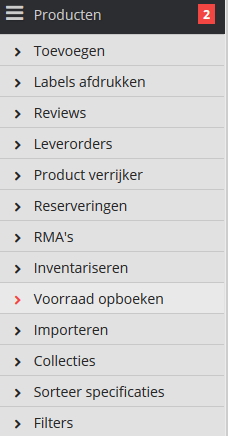
Hierna krijg je het volgende scherm te zien
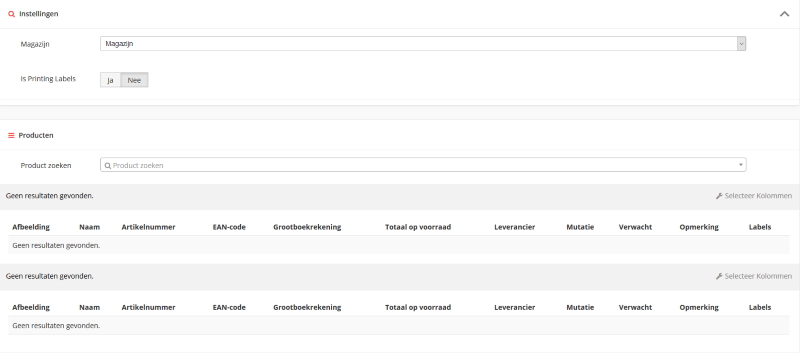
Magazijn
Hiermee filtreer je op het magazijn waarin je van een product de voorraad wilt bewerken. Het kan namelijk voorkomen dat een product in meerdere magazijnen te vinden is.
Is printing labels
Als deze optie op "Ja" staat dan worden er na het bewerken van de voorraad automatisch labels geprint.
Product zoeken
Hiermee kan je het product zoeken en aanpassen nadat de gezochte producten in beeld verschijnen.
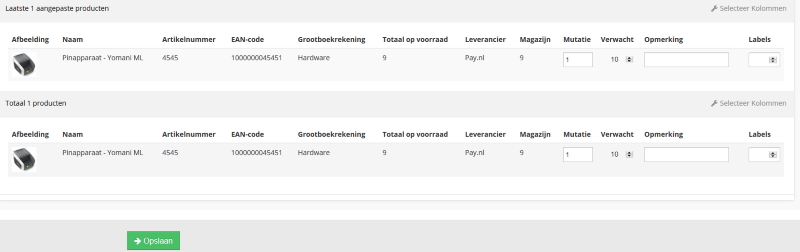
Mutatie
Vul hier in met hoeveel er gemuteerd moet worden. Zet er een - voor als de voorraad minder moet worden.
Opmerking
Hier kan je een opmerking plaatsen, een reden waarom de mutatie gedaan is bijvoorbeeld.
Labels
Hierin kan het aantal labels ingevoerd worden die uitgeprint moeten worden.

